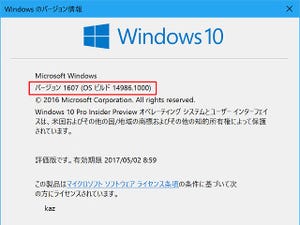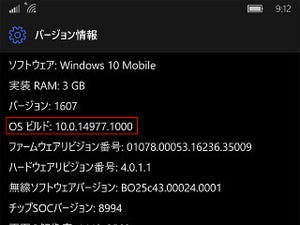2017年1月12日(以下すべて米国日時)、MicrosoftはWindows 10 Insider Preview ビルド15007を、ファーストリングを選択したPCおよびモバイル向けにリリースした。同社はMicrosoft Edgeのさらなる改善を加えつつ、システム周りをさらに磨き上げている。
2月開催の「Bug Bash」に向けた新OSビルド
本連載でも何度か述べて来たように、筆者はマルチディスプレイ環境のデスクトップPCと2-in-1 PC上のWindows 10を、Windows Insider Programに参加させている。これまでもいくつかのトラブルを体験してきたが、前ビルドにあたるWindows 10 Insider Preview ビルド15002は、なかなか手に負えない問題が発生していた。
筆者はデスクトップPCに4Kディスプレイを200%、2枚のフルHDディスプレイを150%のスケーリングで利用している。だが、何かの拍子にタイトルバーなどをクリックしても、ウィンドウがアクティブにならないのだ(蛇足だが、2-in-1 PCでは何の問題も発生していない)。試行錯誤を繰り返すと、どうやらマウスカーソルの表示位置と内部的な位置がずれているらしく、[Alt]+[Tab]キーでアクティブウィンドウを切り替えて、キーボードによる操作は何の問題も発生しない。セキュリティ画面から「タスクマネージャー」を起動し、そして終了すると改善するため、前ビルドから加わったデスクトップアプリの高DPI対応が影響しているのだろう。
OSビルド15002に関しては、その他にもショートカットファイルとしてインストールしたフォントが再サインインすると認識されず、テキストエディターを起動するとFixedSysに戻ってしまう現象が発生。幸い(不幸)にもGSoD(GreenScreen of Death)に出くわすことはなかったもの、多発する問題の原因を見極めながら騙し騙し使っていこう、と思った矢先にOSビルド15007がやってきた。
さらに改善したMicrosoft Edge
今回は以前から用意していた新機能や改善を、次々と実装したOSビルドのように見える。まず、Microsoft EdgeはPC固有の改善を4つ、モバイル固有の改善を1つ、そして共通の改善を1つと計6つの改善が加わったので順番に見ていこう。前ビルドでは、開いているタブセッションを保存する「Tabs you’ve set aside」を実装しているが、そのセッションを共有する機能が新たに加わっている。メニューから「Share tabs」を選択すると、そのまま共有ウィンドウが現れ、UWP(ユニバーサルWindowsプラットフォーム)アプリケーション経由の共有が可能だ。
さらにデータのインポート機能が用意された。これまでのMicrosoft Edgeは"お気に入り"のインポート/エクスポート機能は備えていたものの、それ以外は独立したWebブラウザーとして、Internet Explorer(以下、IE)すら対象外だった。今回から設定メニューに加わった<Import your info>を使うことで、他のWebブラウザーで管理している"お気に入り"以外にWebサイトの閲覧履歴や保存済みパスワードなどをインポート/エクスポート可能にしているらしい。このように曖昧な表現になるのは、筆者の環境では、Microsoft Edgeの<設定>を開くと応答しなくなってしまうからだ。そのため、どのようなWebブラウザーが対象となるのか不明だ。
軽微なところでは、ダウンロード時のアクションとして、これまでの<フォルダーを開く>ボタンを<保存>に変更。さらにサブメニューとして<名前を付けて保存>が加わった。このあたりはIEと同じ操作感覚になるため、IEユーザーには好意的に受け入れられるのではないだろうか。
利用者がどれだけいるのか正直なところ分からないものの、Webノートの刷新も今回行われた。OSビルド14986で加わったWindows Inkのスライダーが確認できる。さらにOSビルド15002に改善したペン先を変更した際のアイコン変更も行われる。Microsoftの説明にはないものの、新たなWindows Ink SDKを用いているのだろう。
モバイル用Microsoft Edgeはテキストの拡大表示が容易になっている。「設定」の<簡単操作/その他のオプション>にある「視覚オプション」で<テキストの拡大縮小>からテキストサイズを大きくしても、Microsoft Edgeが自動的にテキストサイズを拡大することはなくなった。Microsoft Edge自体は500%まで自由に拡大できるため、閲覧状況に応じて調整するといいだろう。
そして以前から用意されていたものの、アプリケーション自体が空っぽだったため、どのようなシチュエーションで使うのか不明確だった「Webサイト用のアプリ」が利用可能になった。これはURIやJSONファイルを用意することで、Webページからアプリケーションへのリンクをサポートする機能。例えば任意のリンクを設けている場合、利用者がリンクをクリックするとWebブラウザーではなく、指定したアプリケーションを開く仕組みである。本ビルドでは「フィードバックHub」のみ登録されているが、このあたりはベンダーや開発者のアイディア次第で利便性が高まるだろう。